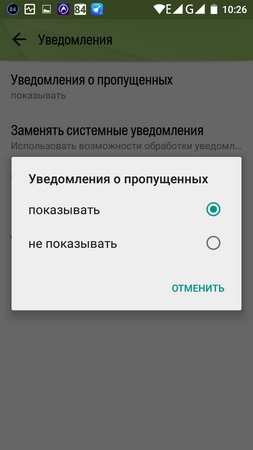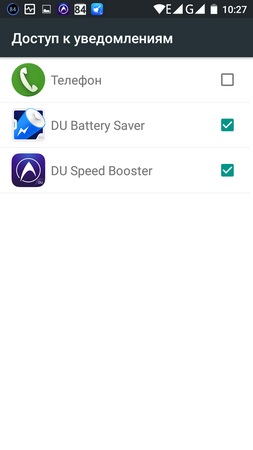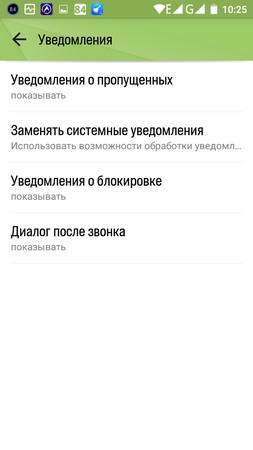Kiválasztjuk a híváskezelőt az android-eszközökhöz 2gis tárcsázó, exdialer és telefon (fug)
Tartalomjegyzék
belépés

2GIS tárcsázó
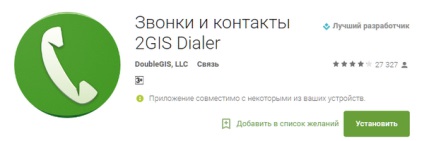
ismeretség
2GIS és korábban kísérletezett saját "csengés", de az első projekt volt valamilyen oknál fogva félretenni, és nem frissítik tavaly nyár óta. Ehelyett a fejlesztők új megoldást nyújtottak be.
Kicsit csöndesnek bizonyult, de teljesen oroszul és üzleti stílusban, fintiflessushkas és tinsel nélkül. Számos azonosítót, gyors szervezési számot és tárcsázást ajánlunk a Google szabványos megoldásának felváltására.
Pontszám a Google Playen
Főbb funkciók:- A hívóazonosító ellenőrzi az összes bejövő hívást a 2GIS adatbázis használatával;
- Cégszámok keresése;
- Gyors tárcsázás;
- Névjegyek keresése;
- Témák.
- Pontos helyszín (hálózati és GPS jelek alapján);
- Hozzávetőleges helyszín (hálózat alapján).
Első benyomás és beállítás
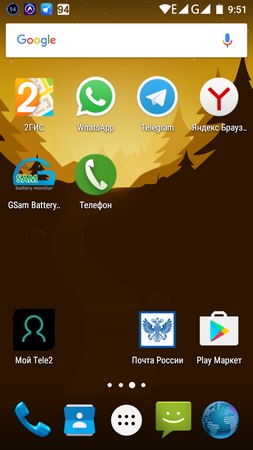

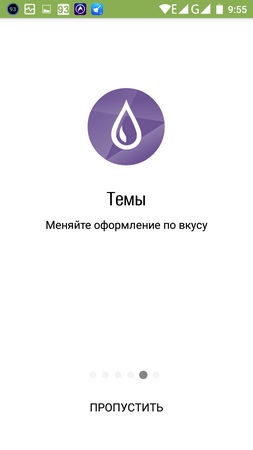
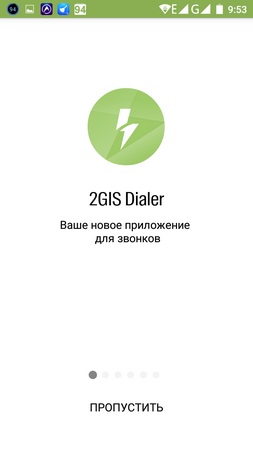
Ezt követően elmagyarázzuk, hogy a program automatikusan elküldi ismeretlen számokat a kiszolgálójára, amelyhez az internetre van szükség. Kétségkívül természetesen egy szívesség. Kiderül, hogy közvetve a 2GIS képes összegyűjteni a hívások történetét.

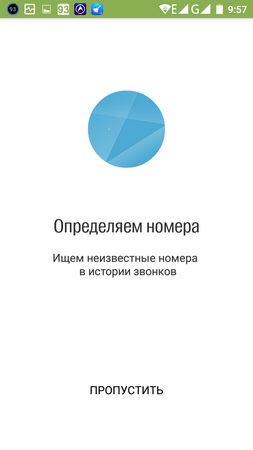
Megjegyzendő, hogy a 2GIS Dialer végül támogatást kapott két SIM-kártyához. Alapértelmezés szerint minden hívás megjelenik, és csak az eszköz első nyílásában lévő "SIM" kártyáról.
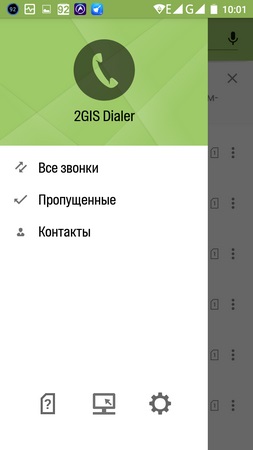
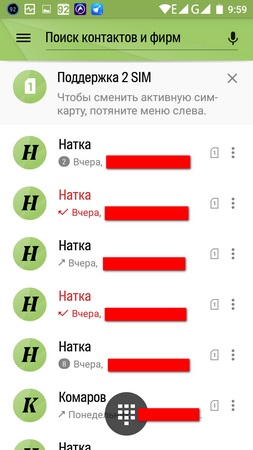
Nem a bal oldali oldalsáv nélkül. Itt csak a beállítások érdekelnek, mert a tesztelés során a program működéséről beszélünk.
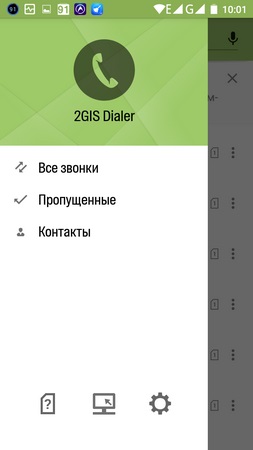
Meg kell jegyezni, hogy sok beállítás van. Például paraméterezheti a hívások dátum vagy név szerinti csoportosítását. Ebben az esetben az ismeretlen számok meghatározása aktiválódik vagy deaktiválódik.
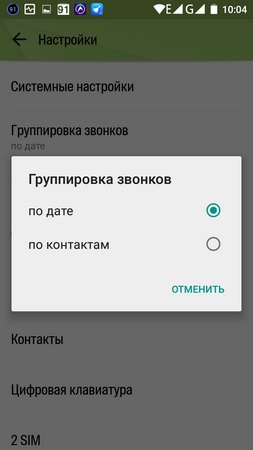
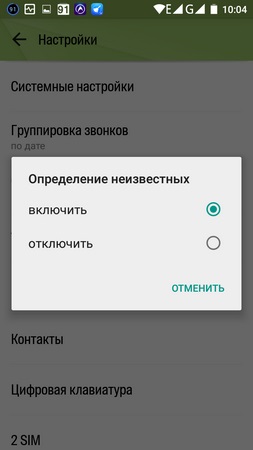
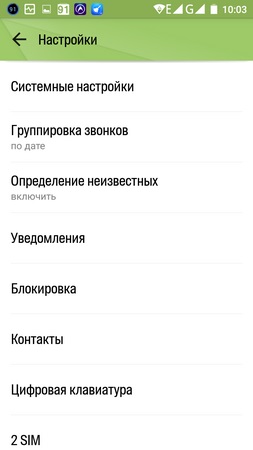
Egyébként ez az eljárás az ötödik Android operációs rendszer számára szabványos, és a 2GIS tárcsázó egyszerűen megnyitja a közvetlen hozzáférést ehhez a beállításhoz.
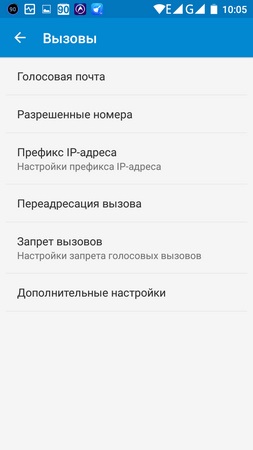
Ezenkívül egy értesítési rendszert is biztosítunk. Például megakadályozhatja a nem fogadott hívások értesítéseit, vagy cserélheti le a rendszerinformációkat a 2GIS Dialer figyelmeztetésekkel. Lehetőség van arra, hogy üzenetet állítson be a hívás blokkolásáról, és elrejtse a párbeszédablakot a hívás után. Általában elérjük a szükséges minimumot.